Configuración de tu cliente de correo electrónico: Outlook Express y Outlook 2002 (sólo para usuarios de Window$)
Para configurar tu cliente automáticamente:
1. Ejecuta la herramienta de configuración automática.
También existe la posibilidad de configurar tu cliente manualmente.
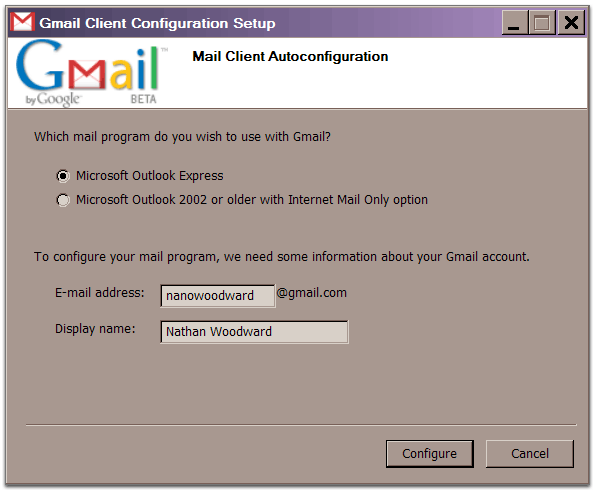
2. Haz clic en 'Abrir' y selecciona el programa que deseas utilizar con Gmail.
3. Proporciona tu nombre de usuario de Gmail (toda la información que precede a '@gmail.com') en el campo 'Dirección de correo electrónico:'.
4. Escribe tu nombre en el campo 'Nombre para mostrar:'.
5. Haz clic en 'Configurar'.
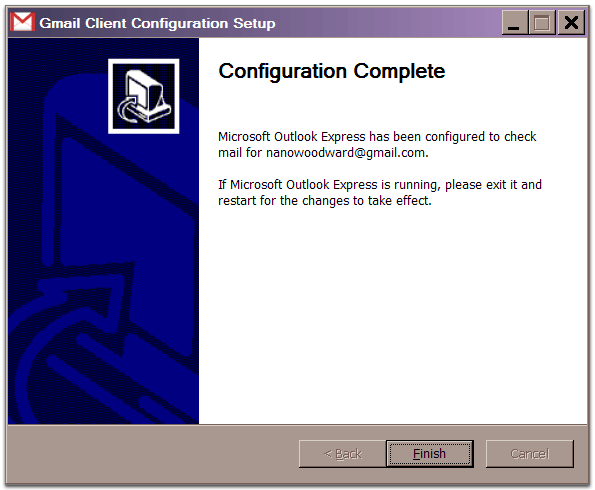
Enhorabuena. Has terminado de configurar tu cliente para enviar y recuperar mensajes de Gmail.
Para configurar tu cliente manualmente:
1. Habilita el acceso POP en tu cuenta de Gmail.
2. Abre Outlook o Outlook Express.
3. Haz clic en el menú 'Herramientas' y selecciona 'Cuentas...'.
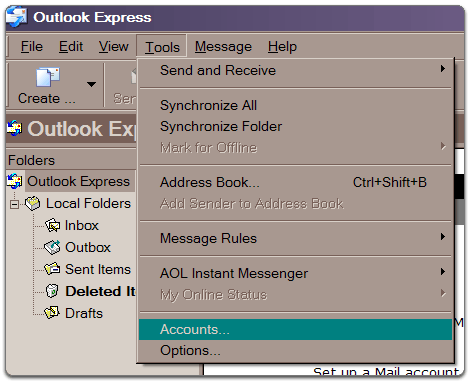
4. Haz clic en 'Agregar' y, a continuación, en 'Correo...'.
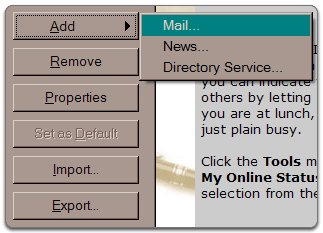
5. Escribe tu nombre en el campo 'Nombre para mostrar:' y, a continuación, haz clic en 'Siguiente'.
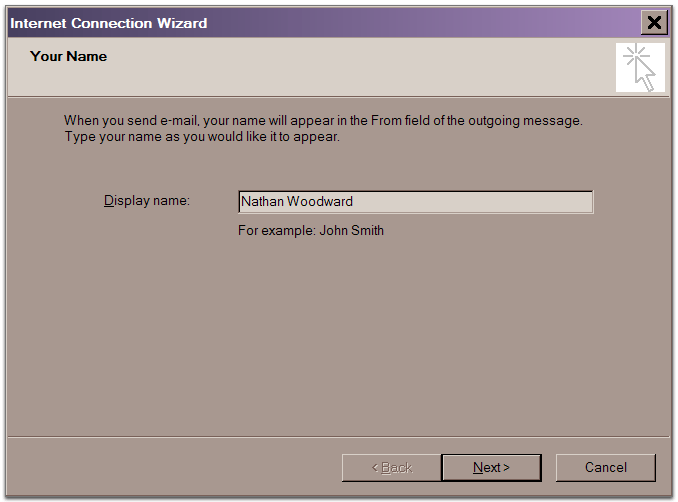
6. Indica tu dirección de correo electrónico completa de Gmail (username@gmail.com) en el campo 'Dirección de correo electrónico:' y, a continuación, haz clic en 'Siguiente'.
7. Escribe 'pop.gmail.com' en el campo 'Servidor de correo entrante (POP3, IMAP o HTTP):'. A continuación, introduce 'smtp.gmail.com' en el campo 'Servidor de correo saliente (SMTP):'.
8. Haz clic en 'Siguiente'.
9. Escribe tu nombre de usuario de Gmail (incluido '@gmail.com') en el campo 'Nombre de cuenta:'. Seguidamente, introduce tu contraseña de Gmail en el campo 'Contraseña:' y haz clic en 'Siguiente'.
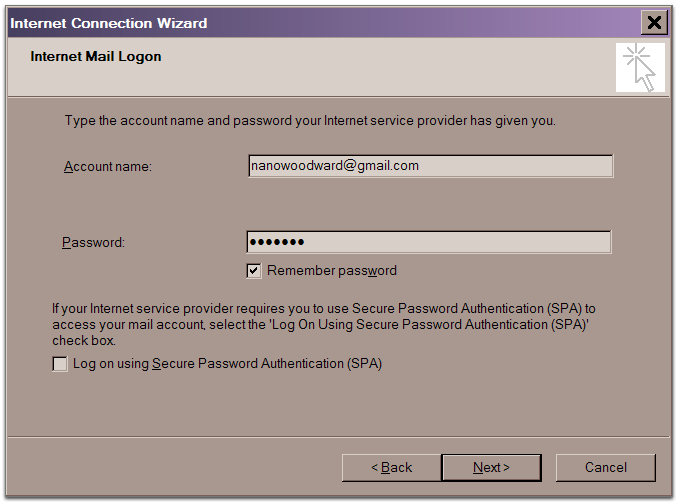
10. Haz clic en 'Finalizar'.
11. Selecciona 'pop.gmail.com' en 'Cuenta' y, a continuación, haz clic en 'Propiedades'.
12. Haz clic en la pestaña 'Configuración avanzada'.
13. Marca la casilla que aparece junto a 'El servidor requiere una conexión segura (SSL)' bajo 'Servidor de correo saliente (SMTP)'.
14. Escribe '465' en el campo 'Servidor de correo saliente (SMTP):'..
15. Marca la casilla que aparece junto a 'El servidor requiere una conexión segura (SSL)' en 'Correo entrante (POP)'. El número de puerto cambia a '995'.
*El orden de los campos del servidor de correo entrante y saliente varía según la versión de programa que utilices. Asegúrate de insertar la información correcta en cada campo.
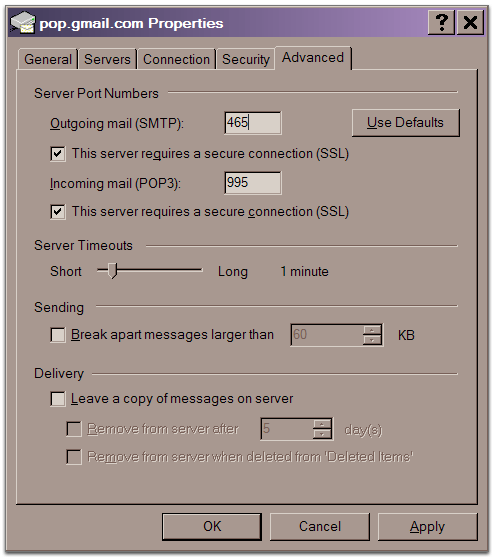
16. Haz clic en la pestaña 'Servidores' y marca la casilla que aparece junto a 'Mi servidor requiere autenticación'.
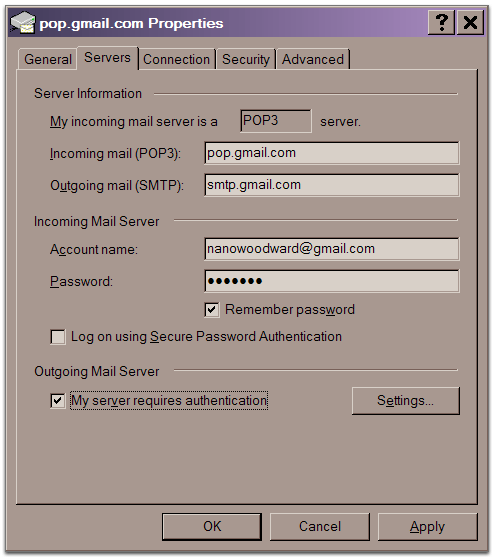
17. Haz clic en 'Aceptar'.
Enhorabuena. Has terminado de configurar tu cliente para enviar y recuperar mensajes de Gmail.
* ¿Has hecho clic en 'Guardar cambios' tras habilitar el acceso POP en Gmail? Con el fin de que Gmail pueda establecer comunicación con tu cliente de correo, haz clic en 'Guardar cambios' en la página 'Configuración del correo' de Gmail.
--------------------------------------------------------
ok en la ayuda de gmail esta en ingles trae las imagenes pero en espa;ol no asi que las copie y te las puse en el mismo orden... vere si pongo otros tuto de gmail talves a alguien mas le ayudan
creditos :
http://mail.google.com/support/bin/answer.py?answer=13276&query=pop&topic=&type=f&ctx=search 